Con el aumento de la accesibilidad de las cámaras HD, hay un recurso digital que ha crecido enormemente en popularidad durante la última década:el grano de película. . Desde sitios web que suministran superposiciones de grano (como RocketStock) hasta empresas que proporcionan complementos que pueden ayudar a emular material de archivo de película hasta las propiedades de color (como Film Convert), las opciones para los cineastas son abundantes. Para algunos, es algo paradójico superponer una imagen HD limpia con grano de película, pero para muchos, es una necesidad creativa.
En la versión de estudio de DaVinci Resolve, hay un efecto ResolveFX Texture Film Grain . Puede cambiar el tipo de película, la opacidad del grano, el modo compuesto , y mucho más. Dado que Resolve 14 Studio ahora cuesta un poco más que la mayoría de los complementos de grano, veamos si valdría la pena pagar un poco más y comprar la versión de estudio de Resolve, o si este efecto de grano es algo completamente diferente.
(Es importante tener en cuenta que en Resolve, el grano es una capa de grano simulado generada por procedimientos . Por lo tanto, no recibimos un escaneo del stock de película real. Es una interpretación digital.)
Puede agregar el grano en la página de edición o en la página de color. Sin embargo, tenga en cuenta que si agrega el grano en la página de edición, no puede ajustar la configuración en la página de color; la configuración de control no sigue adelante. Esto se aplica a todos efectos aplicados en la página de edición. Por lo tanto, para esta perspectiva, vamos a aplicar nuestro efecto granulado en la página de color .
Otro factor importante es que si decide aplicar grano o cualquier efecto en la página de edición, sus nodos no tendrán el logotipo FX para notificarle que hay un efecto presente. Sin embargo, si muestras las miniaturas de cada clip , podrá ver qué clips tienen efectos aplicados en la página de edición.
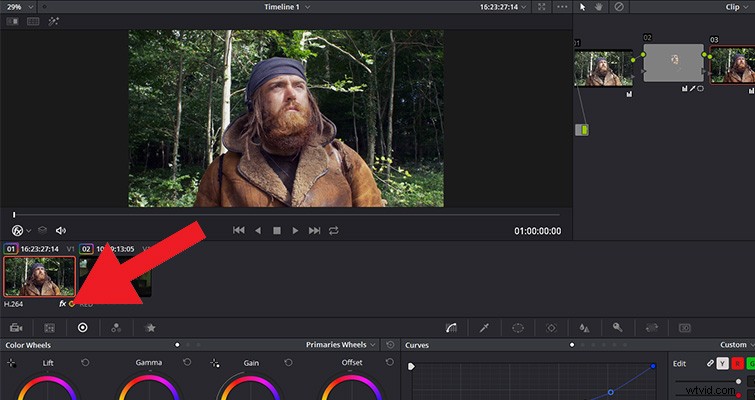
¿Qué efectos exactamente? Eso, no te lo dice. Por lo tanto, nuevamente, sugeriría aplicar efectos que afectarán el color y la calidad de la imagen en la página a color.
Para aplicar el grano de la película, primero, cree un nuevo nodo y abre el panel de OpenFX en la esquina superior derecha. Con el panel abierto, desplácese hacia abajo hasta encontrar ResolveFX Texture — Film Grain . Como el grano está bastante abajo en la lista, puede facilitar su búsqueda buscando el efecto con la herramienta de búsqueda o configurando el grano como favorito y seleccionando mostrar solo favoritos.

Con el nodo seleccionado, su panel de efectos debería saltar automáticamente al control de configuración del efecto agregado recientemente. Este es el panel de control para ajustar todos los elementos personalizables del grano aplicado. Los controles del menú se dividen en tres categorías diferentes: controles principales, parámetros de grano y controles avanzados .
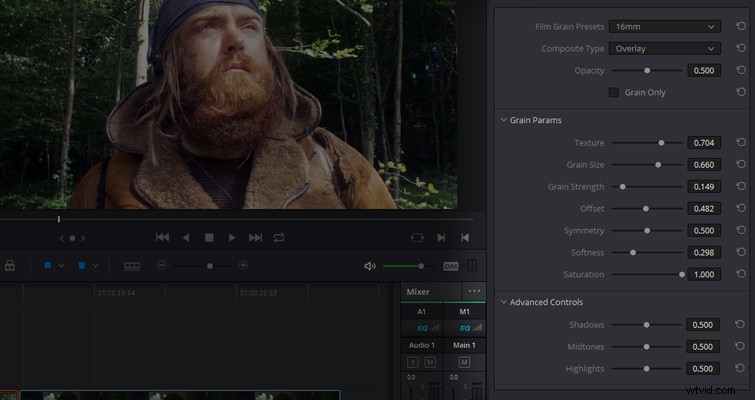
Los controles principales estarán donde elija con qué preajuste de grano de película desea trabajar y cómo desea aplicarlo a su material de archivo. Si abre el tipo de menú de película , notará que junto con el tamaño de la película, también hay números y letras que aparecen junto al tamaño. Estos representan materiales de película específicos:diferentes marcas tendrán estructuras de grano ligeramente diferentes. Volveremos a este submenú más adelante porque representa una distinción importante sobre otros complementos de granos.
Los controles de parámetros será el panel de configuración que le dará control creativo sobre los elementos de grano. Por ejemplo, en esta toma a continuación, creo que el grano es demasiado fuerte y colorido. Se parece más al ruido de la televisión de los 90 que al grano de una película de 35 mm.
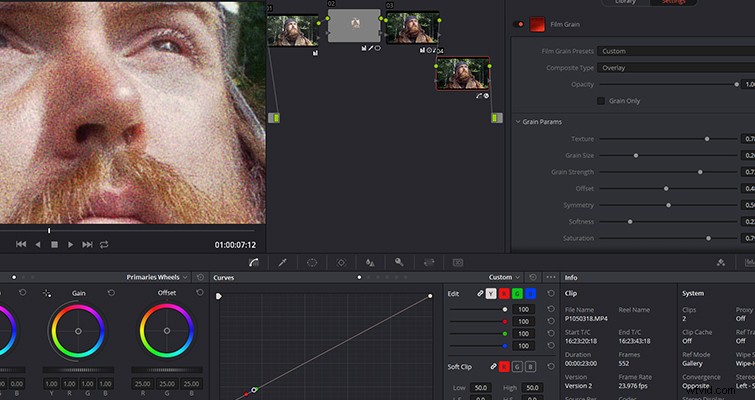
Por lo tanto, al ajustar la fuerza y la saturación, puedo ajustar este preajuste para que se sienta más orgánico. Es una función fantástica y, sin duda, es algo que no se puede lograr con una superposición de grano .
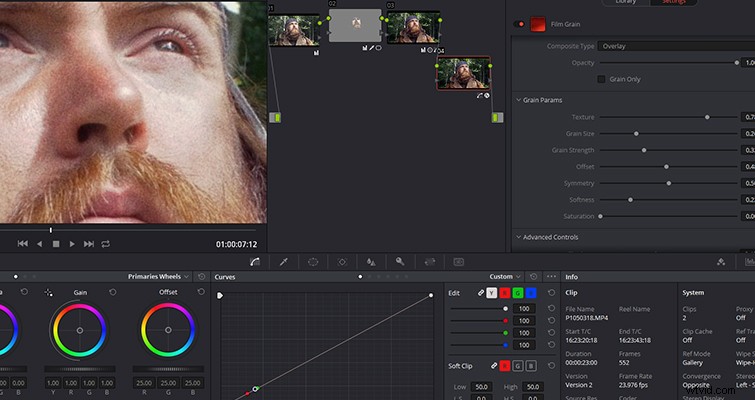
Los controles avanzados pueden ser la mejor parte de este efecto incorporado. El panel tiene tres controles deslizantes:sombras, medios tonos y luces. . Estos controles deslizantes controlarán la cantidad de grano que se aplica a estas regiones tonales. Como adicto al grano confirmado, uno de los problemas más importantes a los que me enfrento con frecuencia es aplicar una textura de grano en un clip donde ya hay ruido visible en las sombras. En este caso, el ruido se vuelve más prominente con el impulso adicional del grano. En Resolve, con estos controles avanzados, puede controlar la cantidad de grano que se compone en estas regiones .
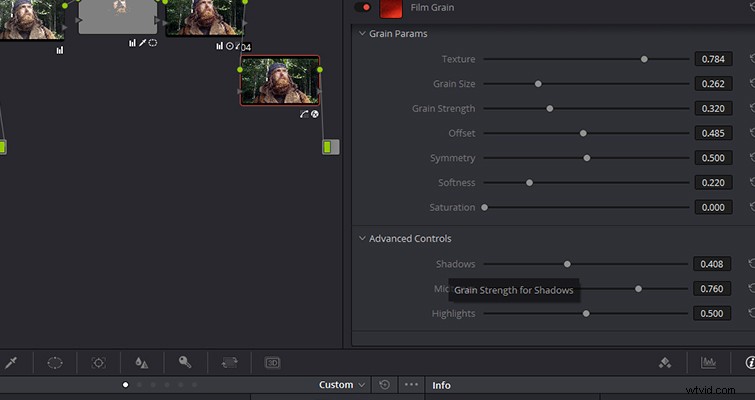
Para concluir, volvamos a los controles principales. Cuando cambias de tipo de película, es posible que notes la falta de diferencia artística en la imagen, especialmente si vienes de usar el complemento FilmConvert. Como en FilmConvert, un simple cambio de 5207 Vis3 a Portra 400 alteraría drásticamente el color, el grano e incluso la intensidad de la exposición. Y creo que esto es algo importante a destacar con el grano de ResolveFX, ya que no es un efecto que va a convertir mágicamente tus medios HD en metraje que parece que fue filmado con Kodak T200. Es más una herramienta que ayudará a combinar metraje digital con metraje de celuloide — una herramienta que te permite agregar grano de vuelta a un disparo sin ruido. Como mínimo, le dará un punto de partida básico para trabajar en la creación de la apariencia de una película de 35 mm. Sin embargo, este no es un complemento similar a FilmConvert. Aún tendrá que colorear correctamente el material de archivo y ajustarlo para imitar una película.
En ese sentido, para aquellos que buscan un método que les ayude a convertir su metraje en medios similares al celuloide, no lo es, les sugiero que busquen varios complementos en el mercado.
Lewis McGregor es un entrenador certificado de BlackMagic Design DaVinci Resolve.
